Program komputer moden membolehkan anda melakukan banyak perkara di rumah, termasuk gambar untuk dokumen. Dengan bantuan program ini, anda bukan sahaja dapat menjimatkan wang anda sendiri, malah menambah modal anda dengan mencetak foto.
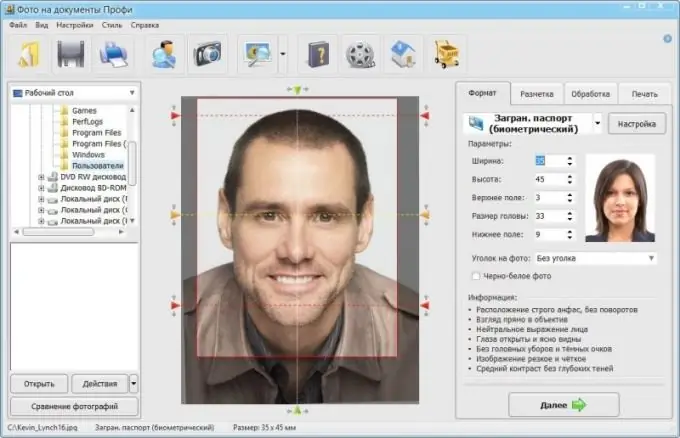
"Foto untuk dokumen" - program yang berguna
Pada masa kini, tidak sukar untuk membuat foto berkualiti tinggi di rumah. Anda hanya perlu memasang program khas di komputer anda dan membeli pencetak, kamera dan kertas foto berkualiti tinggi. Mengenai perisian, dalam hal ini, program "Foto untuk Dokumen" telah membuktikan dirinya dengan baik, yang dapat digunakan baik untuk tujuan peribadi maupun untuk tujuan komersial. Gambar yang diambil dengan aplikasi ini tidak akan lebih buruk daripada gambar yang anda ambil di studio foto. Memang pada bila-bila masa anda boleh mengambil gambar lain dan mengambil foto baru.
Program ini juga mempunyai banyak kelebihan: kesederhanaan, antara muka yang mesra pengguna, dan set alat yang diperlukan. Oleh itu, anda boleh membuat sudut di foto (jika perlu), tetapkan gambar ke format yang diinginkan. Program ini menyokong pasport Rusia dan asing, gambar untuk pelbagai visa, lesen memandu dan sejumlah dokumen lain. Perpustakaan aplikasi mengandungi beberapa dozen pakaian wanita dan lelaki, jadi walaupun anda mengambil gambar untuk dokumen dengan pakaian yang tidak sesuai, anda boleh memilih salah satu pilihan yang dicadangkan dalam program ini. Dalam proses pemprosesan gambar, anda boleh mengubah warna, kontras dan mengubah semula kawasan masing-masing, membuang latar belakang dan membandingkan foto yang dihasilkan dengan yang asli.
Bekerja dengan program ini
Sangat mudah dan sederhana untuk bekerja dengan program ini, jadi tidak sukar untuk menguasainya walaupun untuk seorang jurugambar pemula. Dan sekarang sedikit lebih terperinci mengenai cara mengambil foto untuk dokumen. Pertama, anda memerlukan foto utama yang berkualiti di mana anda berada dekat dan melihat terus ke kamera.
Untuk bekerja dengan dokumen foto di rumah, semua versi program sesuai - standard, "Profi", "Express".
Sekarang mulakan program "Foto Dokumen", di bar alat di sebelah kiri, cari bahagian "Fail" dan di tetingkap drop-down pilih "Buka foto" atau "Foto terkini", "Foto selesai". Tentukan lokasi gambar yang diinginkan dan tambahkan ke projek. Kemudian pilih format dokumen, jenisnya, tandakan mana - warna atau hitam dan putih - foto yang ingin anda ambil, jika anda memerlukan sudut, nyatakan di mana ia harus berada.
Sekarang anda perlu menandakan foto. Penasihat khas di bahagian "Tata Letak" akan membantu anda menentukan bahagian foto yang telah selesai dengan betul. Tandakan pusat murid mata, garis-garis dahi, dagu, tengah muka. Untuk memperbaiki hasilnya, klik "Next" dan pergi ke bahagian penyuntingan foto, di mana Anda tidak hanya dapat mengubah keseimbangan warna, latar belakang, kecerahan, kontras, tetapi juga menambahkan pakaian baru jika Anda inginkan. Di bahagian Cetak, tentukan jumlah foto setiap helaian dan ukuran kertas yang anda gunakan.
Simpan foto yang sudah siap ke komputer atau media yang boleh ditanggalkan. Anda mungkin masih memerlukannya. Dan kemudian, untuk mengambil foto untuk dokumen, cukup dengan hanya menggunakan pencetak.
Kemudian, di tetingkap kerja di sebelah kanan, mulailah memproses gambar. Tentukan format dan jenis dokumen, periksa item "warna" (jika dokumen memerlukan foto berwarna), "sudut", dan kemudian pergi ke bahagian "Markup". Di sini, mengikuti arahan, tentukan pusat murid mata kiri dan kanan, garis rahang dan pusat wajah. Kemudian klik butang "Seterusnya" dan pergi ke bahagian pemprosesan foto, di mana anda dapat menyesuaikan kecerahan, kontras, ketepuan gambar yang terbaik, menyesuaikan warna, memilih ketajaman dan jenis peningkatan.
Nasihat berguna
Sebelum menggunakan program "Foto untuk Dokumen", anda dapat memproses gambar asli dalam program "Alat Foto" atau "Studio Kecantikan". Mereka membolehkan anda menghilangkan kedutan dari wajah, menaikkan sudut mata dan bibir, menambah atau mengurangkan ciri wajah, dan menghilangkan ketidaksempurnaan kulit.






